1. 在 GitHub 上创建新仓库
登录你的 GitHub 账号。
在 GitHub 页面的右上角,点击 “+”, 然后选择 “New repository”。
填写仓库的名称,选择公开(Public)或私有(Private)。
不要 勾选 “Initialize this repository with a README”,因为你的本地仓库已经存在。
点击 “Create repository”。
2. 密钥创建
首先在你的本地仓库目录中打开命令行或终端
(1)创建公钥和私钥 (可以参考ssh key )
$ ssh-keygen -t rsa -C "youremail@example.com"
可以在用户主目录里找到.ssh目录,里面有id_rsa和id_rsa.pub两个文件,这两个就是SSH Key的秘钥对,id_rsa是私钥,不能泄露出去,id_rsa.pub是公钥,可以放心地告诉任何人。
(2)将公钥添加到github ssh key
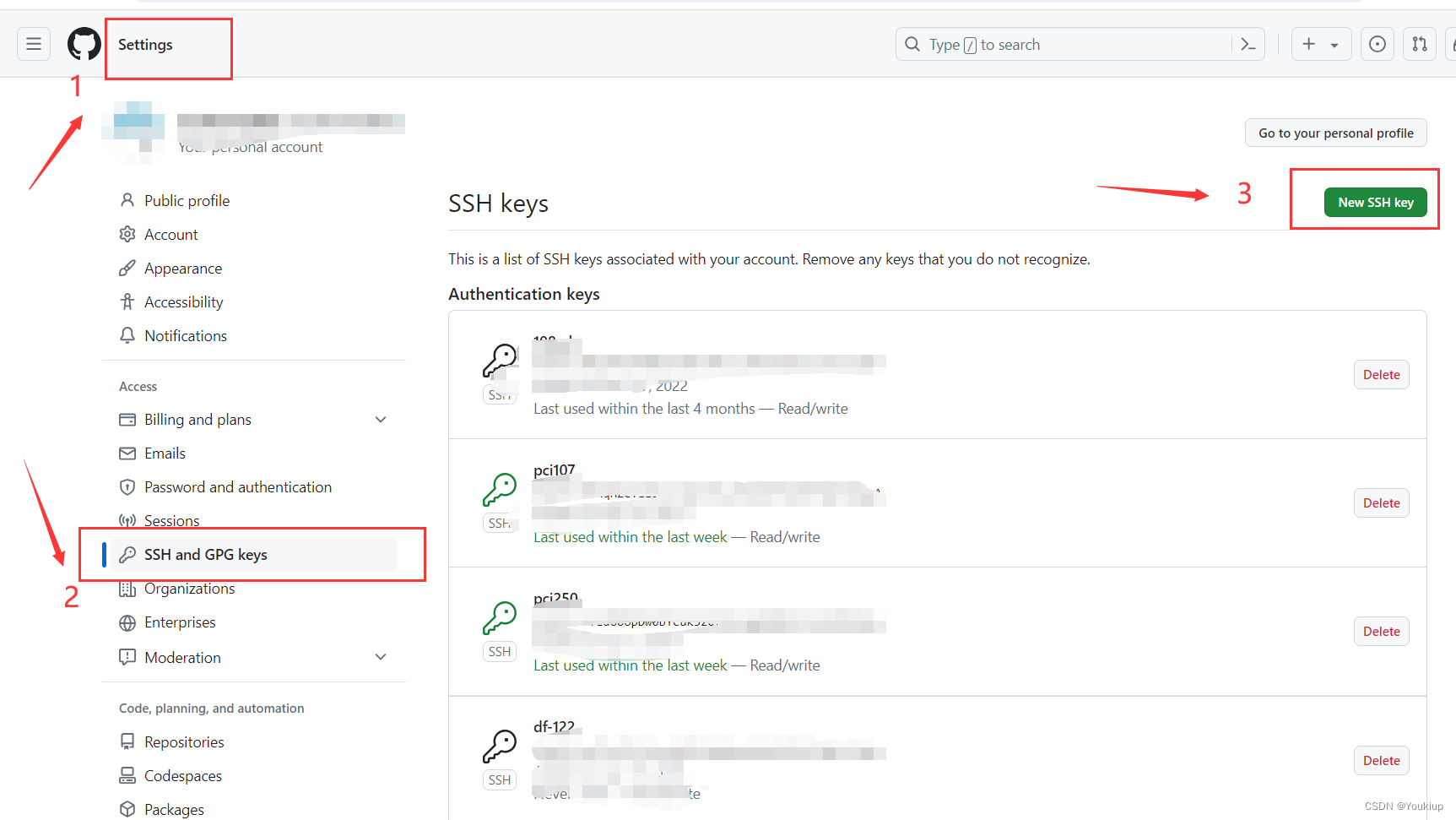
3. 将本地仓库初始化为一个git 仓库
git init
终端输入以下命令
ls -ah
会看到 .git 文件
使用以下命令将 GitHub 仓库设置为远程仓库(假设你的 GitHub 用户名为 username,仓库名称为 repository):
git remote add origin https://github.com/username/repository.git
这个命令会将名为 origin 的远程仓库添加到你的 Git 配置中。origin 是远程仓库的默认短名,但你可以使用其他名称。
将当前本地仓库的分支名称设为 main
git branch -M main
4. 推送本地仓库到 GitHub
查看仓库状态
git status
将本地仓库文件加到仓库中
git add file.txt
给这个变动添加注释
git commit -m 'add a file'
确保你的本地改动都已经提交。然后,使用下面的命令将本地的分支推送到 GitHub 上的远程仓库:
git push -u origin main
这里假设你的主分支名为 main(根据最新的 Git 版本,主分支名可能是 main,旧版本可能是 master)。这个命令不仅推送代码,还将本地的 main 分支与远程的 main 分支关联起来,以后你可以直接使用 git push 和 git pull 命令同步数据。
5. 后续拉取和推送
设置完毕后,你可以通过以下命令进行日常的拉取(pull)和推送(push)操作:
拉取远程仓库的最新内容:
git pull origin main
推送本地最新更改:
git push origin main
更多更改命令参考时光穿梭机





















 502
502

 被折叠的 条评论
为什么被折叠?
被折叠的 条评论
为什么被折叠?








